
Kako prebaciti video sa brze kamere na normalan na Androidu
U ovom novom i mali tutorial o brzi vodična još jednu od raznih zahtjevima ili problemima, često ili ne, koje možemo imati na našoj mobilni uređaji; Objasnićemo kako da rešimo sledeću situaciju: Kako prebaciti "brzi video kamere na normalan" na Androidu?
I, iako naslov na prvu može zvučati zbunjujuće, važno je znati da trenutno mnogi mobilni uređaji, izvorno ili sa aplikacijama trećih strana, ili putem dodataka (filtera ili efekata) video aplikacija ili nekih internetskih platformi Društvene , Videozapisi, kreirani ili modificirani, mogu se postići uz zadano povećanje brzine. Iz tog razloga, korisno je saznati iz naših mobilnih telefona kako bismo to mogli vratite brzinu sa brze na normalnu u video zapisima.

sakriti aplikacije na androidu
I prije nego što započnete ovaj post o kako proći a “brzi video kamere u normalu” na Androidu, preporučujemo da kada ga završite, istražite druge slični prethodni postovi:



Brzi vodič: Pass a brzi video na normalu
Kako napraviti video sa brze kamere na normalan na Androidu?
Imajte na umu prije nego što počnete da se ono što će biti objašnjeno u nastavku fokusira video snimci preuzeti na mobilnom uređaju, i ne odnosi se na online video zapise na aplikacijama ili platformama, kao što je YouTube. Od, za ubrzati ili usporiti YouTube videozapise ili druge platforme, postupak će očigledno zavisiti od svake od njih.
Native
Bez obzira na to da li je preuzeti video već izmanipuliran, generiran je pomoću funkcija brzog snimanja pokreta bilo kojeg uređaja, mobilnog ili računara, svako može poništiti ovu promjenu sa modernog mobilnog s Androidom (verzija 5 ili novija) pomoću Aplikacija Google Fotografije.
Da biste to učinili, morate slijediti sljedeće korake:
- Otvaramo aplikaciju Google fotografije
- Odabiremo video za uređivanje (izmjena brzine).
- Kliknite na opciju Uredi.
- Podešavamo donje linije dok se ne sretnu.
- Provjeravamo efekat brzine na videu
- Snimamo video sa učinjenim promjenama brzine.
nota: Imajte na umu da ovo i drugo preporuke za izvorne funkcije, mnogo puta nisu dostupni ili aktivni, u nekim modelima / markama mobilnih uređaja.

Uz aplikacije nezavisnih proizvođača
Da postignemo potrošiti a “brzi video kamere u normalu” na Androidu preporučujemo u prvo mesto sljedeća aplikacija:
Efectum: To je besplatna aplikacija (sa reklamama) koja radi kao koristan i efikasan menadžer (urednik/kreator) videa. Što omogućava svakome bez mnogo znanja o multimediji da uređuje video zapise iz svoje galerije ili snimi bilo koji trenutak svog svakodnevnog života na video. Dakle, da vam omogući da kreirate neverovatne video zapise koristeći njegove alate i funkcije za uređivanje videa. To uključuje ubrzano snimanje, usporeno snimanje, obrnuti video, time lapse.
Ocena: 4.0, Recenzije: +128K, Preuzimanja: +10M.

A ako niste pronašli najbolji ili najjednostavniji za korištenje, pozivamo vas da isprobate sljedeće 3 aplikacija plus:

Važne informacije
Sada kada znate neke od dostupnih opcija, za potrošiti a “brzi video kamere u normalu” na Androidu Treba imati na umu nekoliko važnih pitanja.
Prvo, da je u ovoj vrsti konverzije ili modifikacije moguće da, uprkos činjenici da je brzina reprodukcije bila uspješna, u smislu glasova i zvukova, efekat nije adekvatan. I drugo, da se može uticati i na kvalitet videa, na način da, ako a ozbiljno smanjenje kvaliteta.
Dakle, zapravo, dalje ubrzati ili usporiti brzinu video zapisa, idealno je uvijek ga snimajte ispočetka, standardnom ili željenom brzinom. Tako će izbjeći potrebu primjene modifikacija koje narušavaju kvalitetu audio i video zapisa istih.
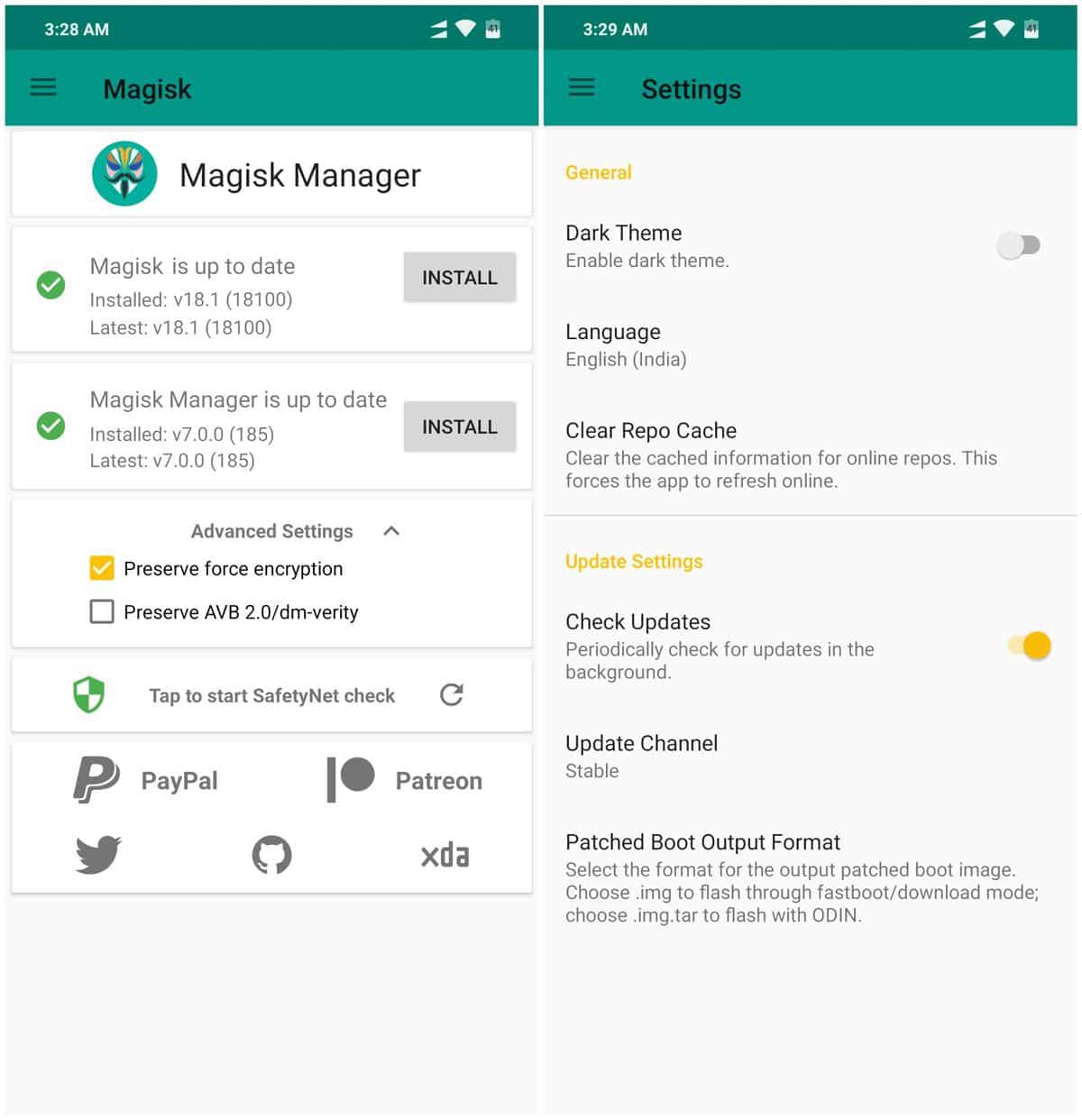


Resumen
Ukratko, i kao što ste uspjeli provjeriti, potrošiti a “brzi video kamere u normalu” na Androidu, nije nešto što zahtijeva visoko poznavanje rukovanja mobilnim uređajima ili video montaža. Sigurno neko ko ovo prati male preporuke ili tehnološki savjeti mogli bi to učiniti bez većih poteškoća, baš kada vam zatreba. Stoga se nadamo da će sve što je ovdje izraženo pomoći onima koji imaju pomenutu potrebu ili zahtjev.
ne zaboravite ovo podijeliti novi vodič za rješavanje problema na mobilnim uređajima, ako vam se svidjelo i bilo je korisno. I ne zaboravite istražiti više tutorijala naš web, da nastavite sa učenjem više.